- ავტორი Jason Gerald [email protected].
- Public 2024-01-19 22:13.
- ბოლოს შეცვლილი 2025-06-01 06:06.
ეს wikiHow გასწავლით თუ როგორ იყიდოთ ზარის მელოდიები iPhone- ისთვის iTunes Store- ში და როგორ გააკეთოთ ზარის მელოდიები ნულიდან. მას შემდეგ, რაც ზარის მელოდია შეძენილი ან ატვირთულია, შეგიძლიათ დაამატოთ ის თქვენს iPhone- ში.
ნაბიჯი
მეთოდი 1 -დან 3 -დან: ზარის მელოდიების ყიდვა
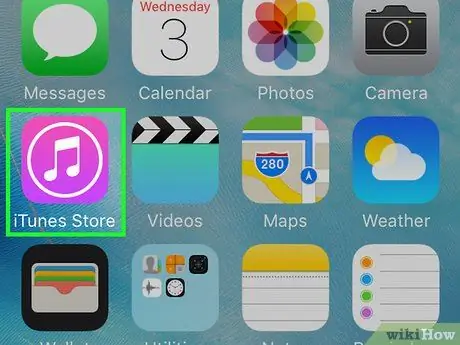
ნაბიჯი 1. გაუშვით iTunes Store iPhone- ზე
შეეხეთ iTunes Store ხატულას, რომელიც არის თეთრი ვარსკვლავი მაგენტა ფონზე.
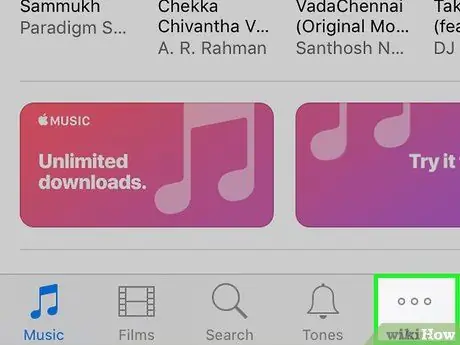
ნაბიჯი 2. შეეხეთ მეტს, რომელიც ქვედა მარჯვენა კუთხეშია
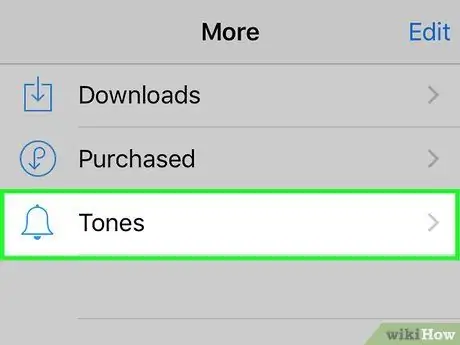
ნაბიჯი 3. შეეხეთ ტონებს
ეს ვარიანტი არის "მეტი" გვერდის ზედა ნაწილში.
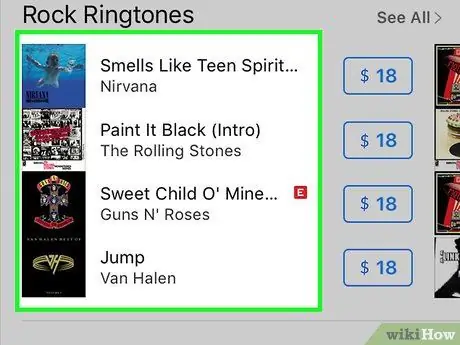
ნაბიჯი 4. მოძებნეთ სასურველი ზარის მელოდია
ეს შეიძლება გაკეთდეს ეკრანზე გადახვევით, რათა დაათვალიეროთ "გამორჩეული" გვერდი, ან დააჭიროთ ჩანართს ძებნა მდებარეობს ეკრანის ბოლოში და შეიყვანეთ მხატვრის, სიმღერის ან ფილმის სახელი უფრო კონკრეტული ძიების შესასრულებლად.
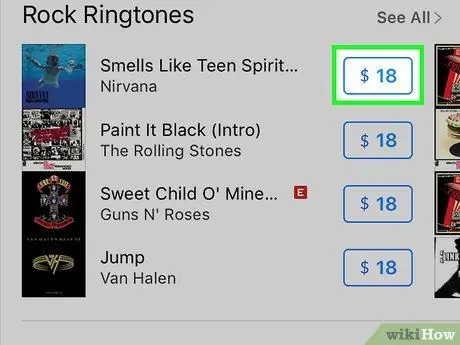
ნაბიჯი 5. შეეხეთ ზარის მელოდიის მარჯვნივ ჩამოთვლილ ფასს
თუ თქვენ ეძებთ კონკრეტულ ნივთს, ჯერ შეეხეთ ჩანართს ზარის მელოდიები რომელიც ეკრანის ზედა ნაწილშია.
თუ არ გაქვთ დაყენებული გადახდის მეთოდი Apple Pay- ით, გააგრძელეთ ჯერ ანგარიშის გაგრძელებამდე
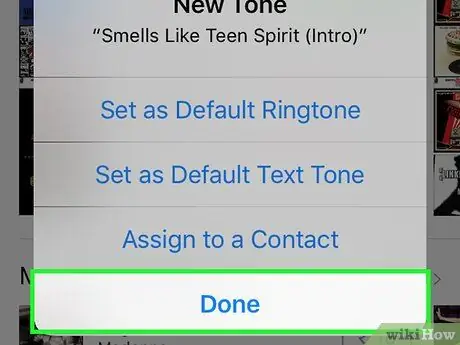
ნაბიჯი 6. შეეხეთ შესრულებულია მოთხოვნისთანავე
ეს ღილაკი გამოჩნდება "ახალი ტონის" მენიუს ბოლოში. თუ გსურთ ზარის მელოდიის გამოყენება კონკრეტულ პირზე ან ფუნქციაზე, შეეხეთ ქვემოთ მოცემულ ერთ - ერთ ვარიანტს:
- დააყენეთ როგორც ნაგულისხმევი ზარის მელოდია - შერჩეული ზარის მელოდია დაყენდება, როგორც ახალი ნაგულისხმევი ზარი შემომავალი ზარებისათვის და FaceTime.
- ტექსტის ნაგულისხმევად დაყენება - შერჩეული ზარის მელოდია დაყენდება როგორც ხმა, რომელიც გამოჩნდება შეტყობინების მოსვლისას.
- მიანიჭეთ კონტაქტს - ეს გამოიწვევს კონტაქტების ჩამონათვალს, ასე რომ თქვენ შეგიძლიათ მიანიჭოთ შერჩეული ზარის მელოდია კონკრეტული კონტაქტის გამოსაყენებლად.
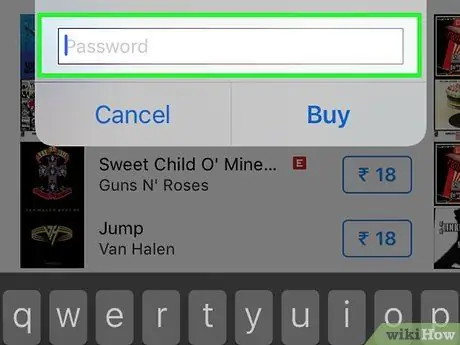
ნაბიჯი 7. შეიყვანეთ Touch ID ან Apple ID პაროლი
მოთხოვნის შემთხვევაში დაასკანირეთ თითი ან ჩაწერეთ თქვენი Apple ID პაროლი. ამის გაკეთების შემდეგ, ზარის მელოდია დაიწყებს გადმოტვირთვას.
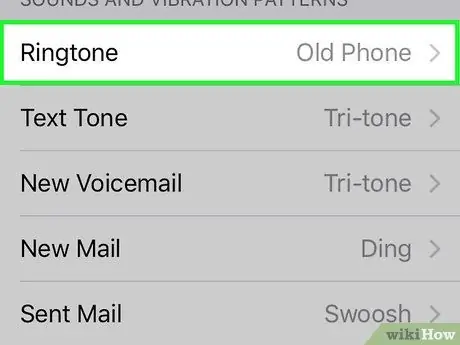
ნაბიჯი 8. დაელოდეთ რინგტონის ჩამოტვირთვის დასრულებას
დასრულების შემდეგ, ზარის მელოდია გამოჩნდება iPhone ზარის მელოდიების სიაში.
ზარის მელოდია ჩანს გახსნით პარამეტრები, გადაახვიეთ ეკრანზე ქვემოთ და შეეხეთ ხმები და ჰეპტიკა (ან ხმები), შემდეგ შეეხეთ ზარის მელოდიები.
3 მეთოდი 2: შექმენით რინგტონები iTunes- ში
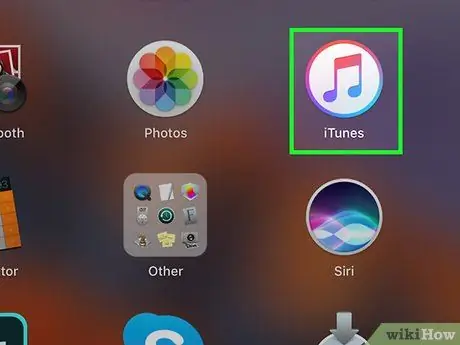
ნაბიჯი 1. გაუშვით iTunes
ორჯერ დააწკაპუნეთ iTunes ხატულაზე, რომელიც არის ფერადი მუსიკალური ნოტი თეთრ ფონზე.
- თუ თქვენს კომპიუტერს არ აქვს iTunes დაინსტალირებული, გადმოწერეთ და დააინსტალირეთ პროგრამა, სანამ გააგრძელებთ.
- თუ გამოჩნდება ფანჯარა, რომელიც გეუბნებათ, რომ iTunes უნდა განახლდეს, დააწკაპუნეთ ჩამოტვირთეთ iTunes და დაელოდეთ iTunes- ის განახლებას. თუ iTunes განახლებულია, თქვენ უნდა გადატვირთოთ კომპიუტერი.
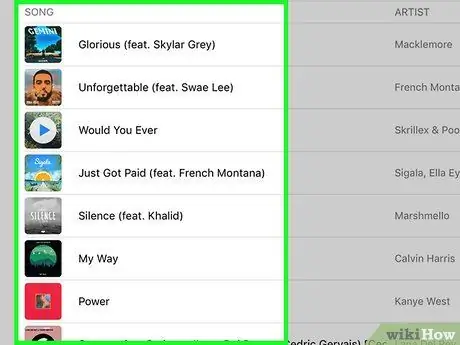
ნაბიჯი 2. იპოვეთ სიმღერა, რომლის გამოყენება გსურთ
დაათვალიერეთ თქვენი მუსიკალური ბიბლიოთეკა და იპოვეთ სიმღერა, რომლის დაყენებაც გსურთ თქვენი ზარის მელოდიად.
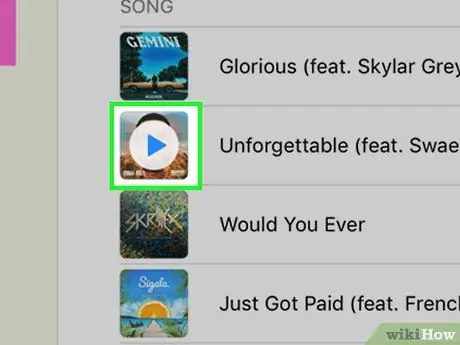
ნაბიჯი 3. დაუკარით სიმღერა
ითამაშეთ სიმღერის ის ნაწილი, რომლის ზარის მელოდია გსურთ, და აღნიშნეთ სიმღერის იმ ნაწილის დასაწყისი და დასასრული, რომლის ზარის მელოდიის შექმნაც გსურთ.
ზარის მელოდიის ხანგრძლივობა არ უნდა აღემატებოდეს 30 წამს
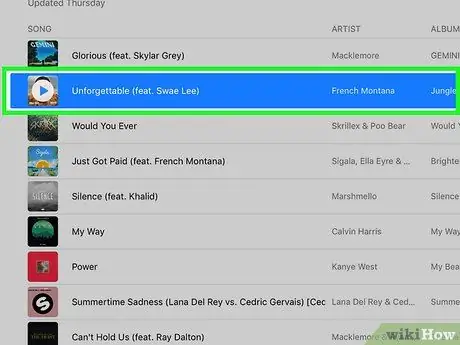
ნაბიჯი 4. აირჩიეთ სიმღერა
დააწკაპუნეთ სიმღერაზე ერთხელ მის ასარჩევად.
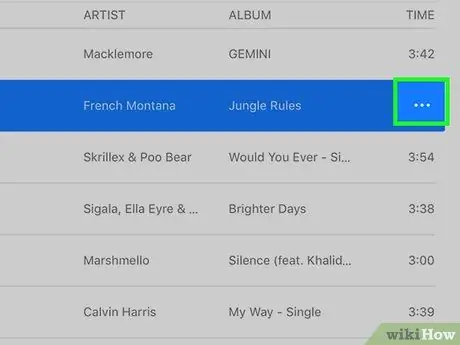
ნაბიჯი 5. დააწკაპუნეთ რედაქტირება ფანჯრის ზედა მარცხენა კუთხეში
გამოჩნდება ჩამოსაშლელი მენიუ.
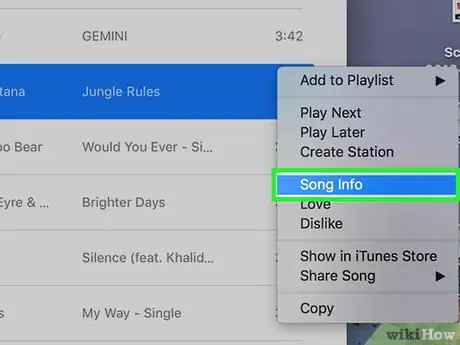
ნაბიჯი 6. დააწკაპუნეთ სიმღერის ინფორმაციაზე
ეს ვარიანტი არის ჩამოსაშლელ მენიუში რედაქტირება ან ფაილი რა გაიხსნება ახალი ფანჯარა.
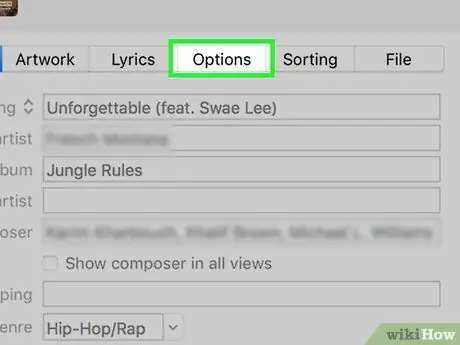
ნაბიჯი 7. დააწკაპუნეთ პარამეტრების ჩანართზე, რომელიც მდებარეობს ახალი ფანჯრის ზედა ნაწილში
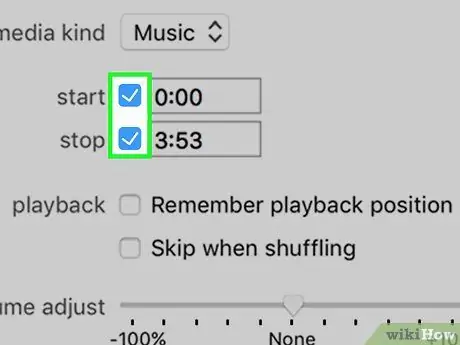
ნაბიჯი 8. შეამოწმეთ ყუთები "დაწყება" და "გაჩერება"
ეს ორი ყუთი არის პარამეტრების ჩანართის შუაში.
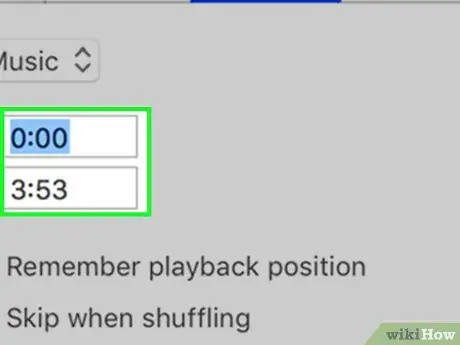
ნაბიჯი 9. შეცვალეთ "დაწყების" და "გაჩერების" დრო
"დაწყების" ყუთში ჩაწერეთ დრო, რომლის დასაწყებად გსურთ ზარის მელოდიის დაყენება, შემდეგ ჩაწერეთ ის დრო, როდესაც ის გაჩერდება "გაჩერების" ტექსტურ ყუთში.
ხანგრძლივობა არ უნდა აღემატებოდეს 30 წამს. დარწმუნდით, რომ "დაწყების" და "გაჩერების" ყუთებს შორის მითითებული დრო არაუმეტეს 30 წამისა
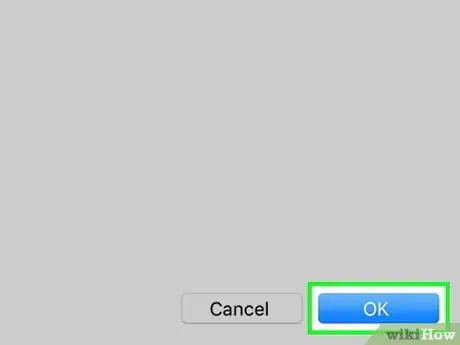
ნაბიჯი 10. დააწკაპუნეთ OK ფანჯრის ბოლოში
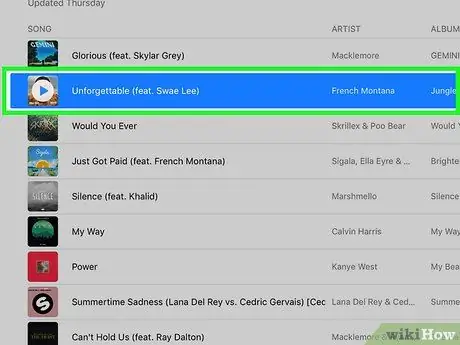
ნაბიჯი 11. აირჩიეთ სიმღერა
თუ სიმღერაზე გამორჩეული ნიშანი გაქრა, კვლავ დააწკაპუნეთ სიმღერაზე მის ასარჩევად.
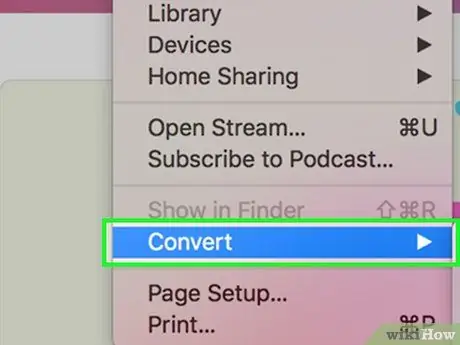
ნაბიჯი 12. დააწკაპუნეთ ფაილზე, შემდეგ აირჩიეთ გარდაქმნა.
ეს ვარიანტი მენიუს შუაშია ფაილი რა გამოჩნდება ამომხტარი მენიუ.
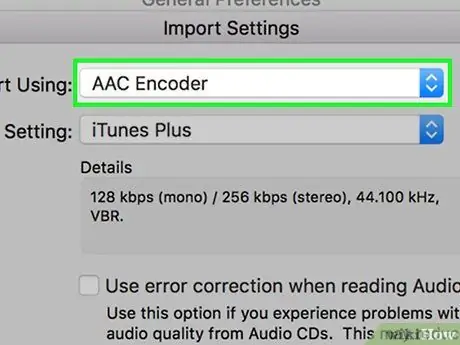
ნაბიჯი 13. დააწკაპუნეთ AAC ვერსიის შექმნაზე "კონვერტაციის" ამომხტარი მენიუში
ამით შეიქმნება სიმღერის ასლი სიგრძით „დაწყების“დროსა და „გაჩერების“დროს შორის. თუ სასურველია, გააკეთეთ შემდეგი შექმენით AAC ვერსია არ გამოჩნდება:
- დააწკაპუნეთ რედაქტირება (Windows- ზე) ან iTunes (Mac- ზე).
- დააწკაპუნეთ პარამეტრები….
- დააწკაპუნეთ პარამეტრების იმპორტი….
- დააწკაპუნეთ ჩამოსაშლელ ყუთზე "იმპორტი გამოყენებით" და შემდეგ დააწკაპუნეთ AAC კოდირება.
- დააწკაპუნეთ კარგი ორჯერ.
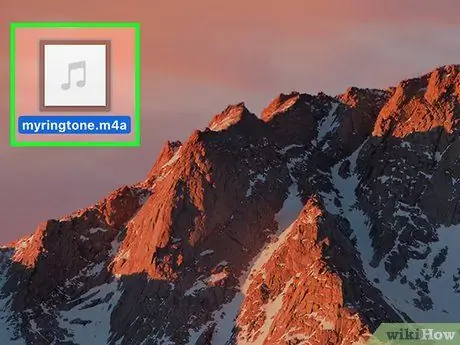
ნაბიჯი 14. შეარჩიეთ სიმღერა, რომელიც დაყენებულია რინგტონის ვერსიად
დააწკაპუნეთ ერთხელ ზარის მელოდიის ფაილზე (ანუ მოკლე სიმღერაზე) მის ასარჩევად.
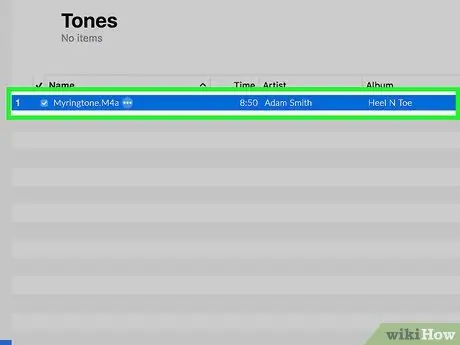
ნაბიჯი 15. გახსენით საქაღალდე, სადაც არის შენახული ზარის მელოდიის ფაილი
დააწკაპუნეთ სიმღერაზე, რომელიც უკვე არის AAC ვერსიაში, დააწკაპუნეთ ფაილი, შემდეგ დააწკაპუნეთ Windows Explorer- ში ჩვენება (Windows) ან Finder- ში ჩვენება (Მაკი). ამის გაკეთებისთანავე გაიხსნება საქაღალდე, რომელიც გამოიყენება რინგტონის ფაილების შესანახად.
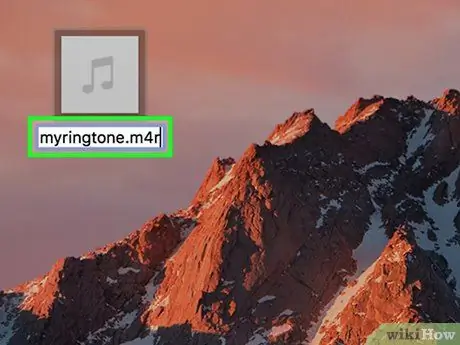
ნაბიჯი 16. შეცვალეთ ზარის მელოდიის ფაილის გაფართოება M4R
ამ დროს, ზარის მელოდია ჯერ კიდევ M4A ფორმატშია, რომელიც არ შეიძლება გამოყენებულ იქნას iPhone ზარის მელოდიებისთვის. გააკეთეთ შემდეგი, რომ გადაიქცეს ზარის მელოდიის ფაილში:
- Windows - აჩვენეთ ფაილის გაფართოება დაწკაპუნებით ნახვა File Explorer- ის ზედა ნაწილში, შემდეგ შეამოწმეთ ყუთი "ფაილის სახელის გაფართოებები". მარჯვენა ღილაკით ზარის მელოდიის ფაილზე, დააწკაპუნეთ გადარქმევა, შემდეგ შეცვალეთ ".m4a" ".m4r" (მაგალითად, ფაილი სახელწოდებით "lagu.m4a" შეიცვლება "lagu.m4r"). დააჭირეთ Enter, შემდეგ დააწკაპუნეთ კარგი როდესაც მოთხოვნილია.
- Mac - აირჩიეთ ზარის მელოდიის ფაილი მასზე ერთჯერადი დაწკაპუნებით, შემდეგ კი კვლავ დაწკაპუნებით სახელის შესაცვლელად. აირჩიეთ ფაილის ".m4a" განყოფილება, შემდეგ შეცვალეთ გაფართოება ".m4r" (მაგალითად, ფაილი სახელწოდებით "lagu.m4a" შეიცვლება "lagu.m4r"). დააჭირეთ დაბრუნებას, შემდეგ დააწკაპუნეთ გამოიყენეთ.m4r როდესაც მოთხოვნილია.
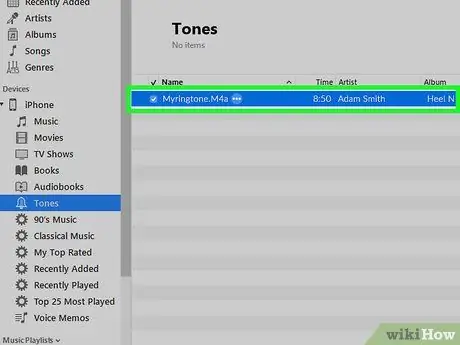
ნაბიჯი 17. დაამატეთ ზარის მელოდია iPhone- ს
გააკეთეთ ეს iTunes- ის გახსნით, iPhone- ის კომპიუტერთან USB კაბელის გამოყენებით, შემდეგ დააკოპირეთ და ჩასვით ზარის მელოდია „Tones“სათაურში iPhone- ის სახელით (ამ ვარიანტის გამოსაჩენად ჯერ უნდა დააჭიროთ iPhone- ის სახელს).
მეთოდი 3 - დან 3 - დან: შექმენით რინგტონი GarageBand- ში
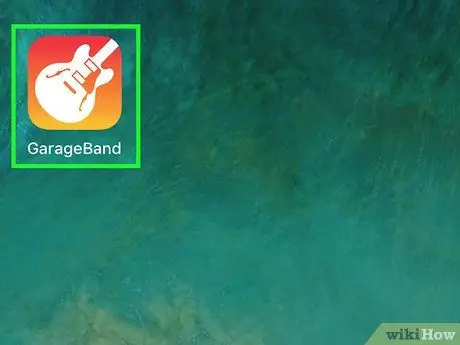
ნაბიჯი 1. გაუშვით GarageBand iPhone- ზე
შეეხეთ GarageBand ხატულას, რომელიც გამოიყურება თეთრი ელექტრო გიტარის ფორთოხლის ფონზე.
თუ GarageBand არ გაქვთ დაინსტალირებული, ჩამოტვირთეთ აპლიკაცია უფასოდ App Store- დან
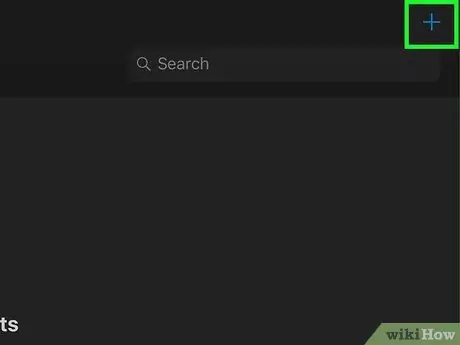
ნაბიჯი 2. შეეხეთ ზედა მარჯვენა კუთხეში
- როდესაც GarageBand ხსნის პროექტს, ჯერ შეეხეთ ღილაკს "უკან", რომელიც მდებარეობს ზედა მარცხენა კუთხეში.
- თუ საქაღალდეების სია გამოჩნდება ყოველგვარი ნიშნების გარეშე + ზედა მარჯვენა კუთხეში, შეეხეთ ახლები ეკრანის ქვედა მარცხენა კუთხეში შეხებამდე +.
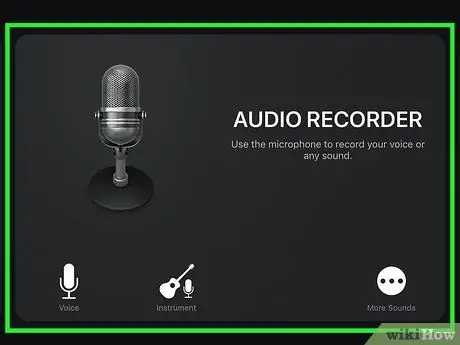
ნაბიჯი 3. აირჩიეთ აუდიო ჩამწერი
გადაფურცლეთ მოწყობილობის ეკრანზე მარჯვნივ ან მარცხნივ, სანამ ამ ვარიანტს არ იპოვით. შემდეგი, შეეხეთ ამ ვარიანტს ახალი აუდიოჩანაწერის პროექტის გასახსნელად.
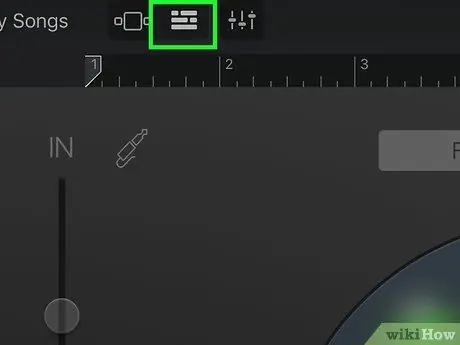
ნაბიჯი 4. შეეხეთ ხმის ბარის ხატულას
ვერტიკალური ზოლების ეს დასტა ეკრანის ზედა მარცხენა კუთხეშია. ეკრანზე გამოჩნდება ჰორიზონტალური ზოლი. ეს არის ბარი ახალი აუდიო ჩანაწერისთვის.
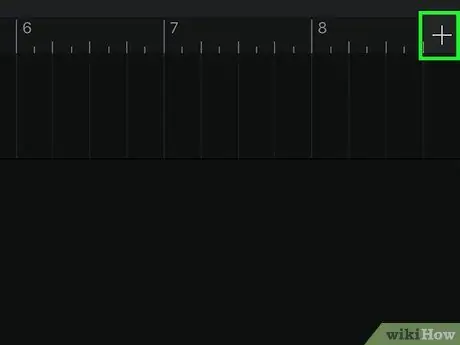
ნაბიჯი 5. შეეხეთ ზედა მარჯვენა კუთხეში
ეს არ არის იგივე, რაც ხატი + დიდია ეკრანის ქვედა მარცხენა კუთხეში.
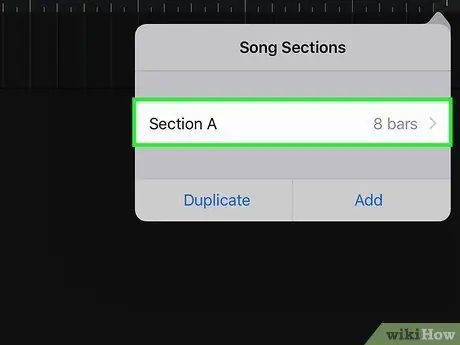
ნაბიჯი 6. შეეხეთ სექციას A, რომელიც ეკრანის ცენტრშია
ამით გაიხსნება ტრეკის პარამეტრები.
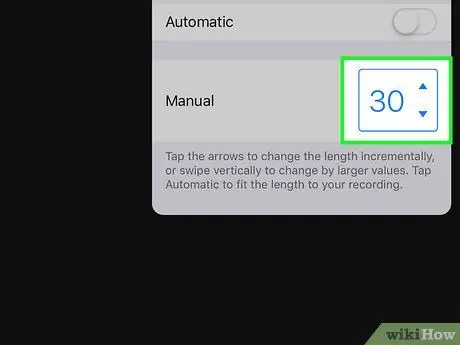
ნაბიჯი 7. შეცვალეთ "სახელმძღვანელო" ვარიანტი "8" - დან "30" - მდე
ამის გაკეთება დააწკაპუნეთ ზემოთ ისარზე "8" -მდე, სანამ ტექსტური ველი არ შეიცვლება "30".
ეს არის იმის უზრუნველსაყოფად, რომ ზარის მელოდიის ხანგრძლივობა არ აღემატებოდეს 30 წამს
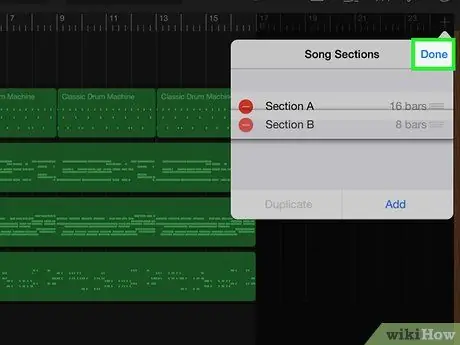
ნაბიჯი 8. შეეხეთ შესრულებულია, რომელიც მდებარეობს ზედა მარჯვენა კუთხეში
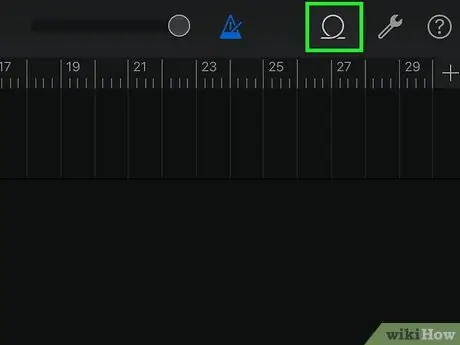
ნაბიჯი 9. შეეხეთ "მარყუჟს"
ეს არის მარყუჟის ფორმის ხატი ეკრანის ზედა მარჯვენა კუთხეში. გამოჩნდება ახალი მენიუ.
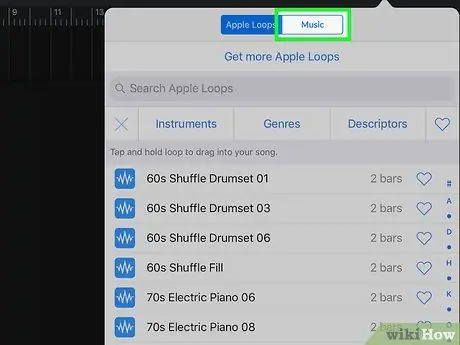
ნაბიჯი 10. შეეხეთ მუსიკას
ეს ჩანართი არის მენიუს ზედა მარჯვენა კუთხეში.
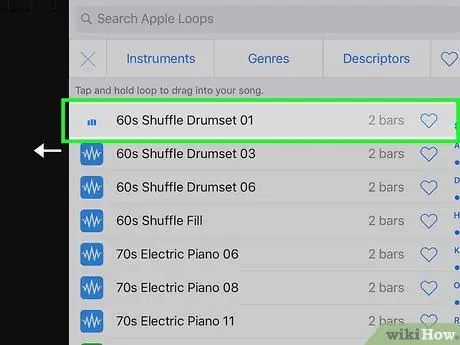
ნაბიჯი 11. შეეხეთ და გადაიტანეთ სიმღერა, რომლის გამოყენება გსურთ ქრონოლოგიაში
შეეხეთ სათაურს სიმღერები, შემდეგ შეეხეთ და გადაიტანეთ სიმღერა, რომლის გამოყენება გსურთ ეკრანის ბოლოში, შემდეგ ჩააგდეთ იქ.
სიმღერა უნდა იყოს შენახული iPhone შენახვის სივრცეში და არა მხოლოდ iCloud ბიბლიოთეკაში
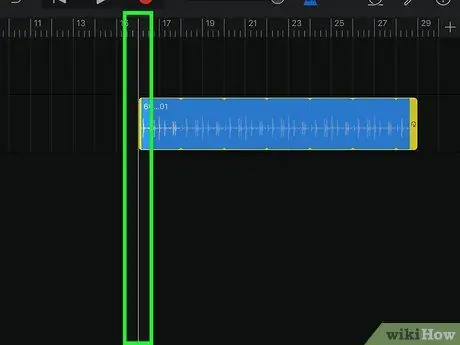
ნაბიჯი 12. შეარჩიეთ სიმღერის ის ნაწილი, რომლის გამოყენება გსურთ
გადაიტანეთ ბარი მარცხნივ მარჯვნივ ან მარცხნივ იმ წერტილამდე, რომლის გამოყენება გსურთ სიმღერის დასაწყებად, შემდეგ გადაიტანეთ ბარი მარჯვნივ მარცხნივ ან მარჯვნივ, რათა დაადგინოთ ის წერტილი, რომლის გამოყენება გსურთ სიმღერის დასასრულებლად.
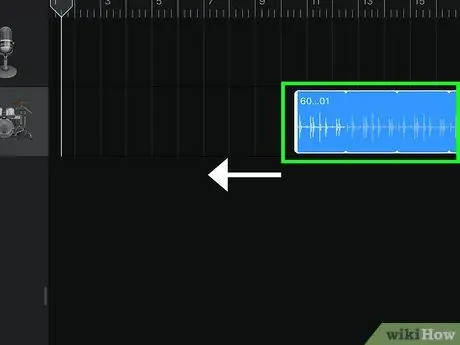
ნაბიჯი 13. გადაიტანეთ სიმღერა დასაწყისში
შეეხეთ და გადაიტანეთ სიმღერა მარცხნივ, სანამ სიმღერის უკიდურეს მარცხენა მხარე ეკრანს მარცხნივ არ შეეხოთ.
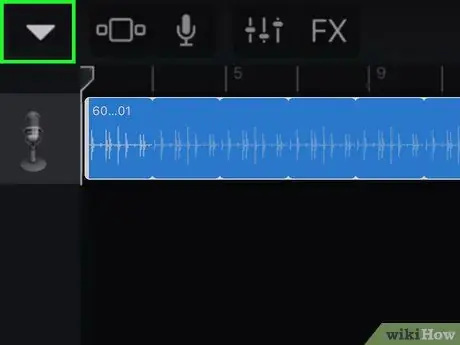
ნაბიჯი 14. შეეხეთ ხატს
რომელიც ზედა მარცხენა კუთხეშია.
გამოჩნდება ჩამოსაშლელი მენიუ.
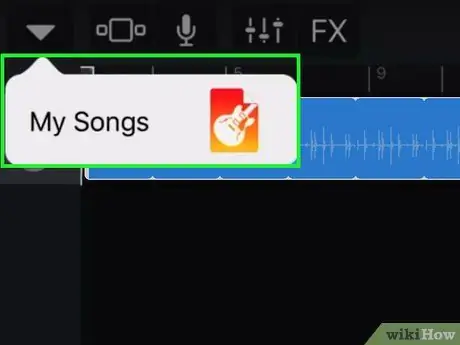
ნაბიჯი 15. შეეხეთ ჩემს სიმღერებს
ეს ვარიანტი არის ჩამოსაშლელ მენიუში. სიმღერა შეინახება როგორც ახალი პროექტი ჩანართში ახლები.
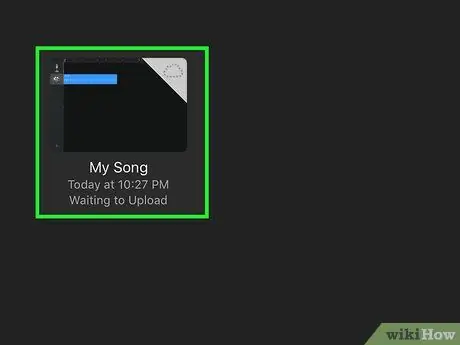
ნაბიჯი 16. დააჭირეთ სიმღერას რამდენიმე წამით
შეეხეთ და გააჩერეთ სიმღერა მინიმუმ ერთი წამი, შემდეგ გაათავისუფლეთ. ეს გამოჩნდება მენიუს სიმღერის ზემოთ.
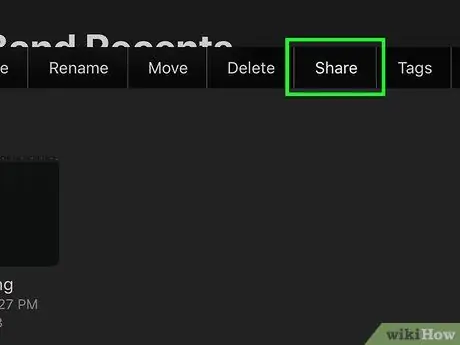
ნაბიჯი 17. შეეხეთ გაზიარებას, რომელიც არის მენიუში
გაზიარების მენიუ გაიხსნება.
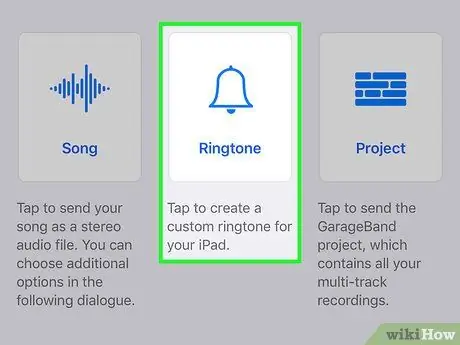
ნაბიჯი 18. შეეხეთ რინგტონს
ეს არის ზარის ფორმის ხატი ეკრანის ცენტრში.
როდესაც გამოჩნდება გაფრთხილება, რომ სიმღერა უნდა შემცირდეს, შეეხეთ განაგრძეთ სანამ გააგრძელებ.
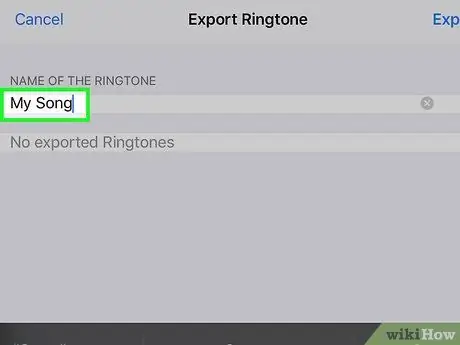
ნაბიჯი 19. გადაარქვით სიმღერა
შეეხეთ "NING OF RINGTONE" ტექსტურ ყუთს ეკრანის ზედა ნაწილში, შემდეგ შეცვალეთ "ჩემი სიმღერა" ნებისმიერი სახელით, რომელიც მოგწონთ ზარის მელოდიის დასახელებისთვის.
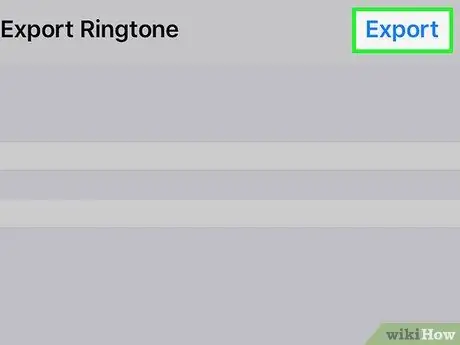
ნაბიჯი 20. შეეხეთ ექსპორტს
ის ზედა მარჯვენა კუთხეშია. ზარის მელოდია დაემატება ზარის მელოდიის ბიბლიოთეკას iPhone- ზე.
ამას შეიძლება რამდენიმე წუთი დასჭირდეს
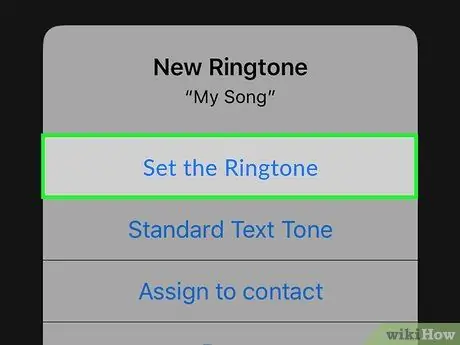
ნაბიჯი 21. გამოიყენეთ ზარის მელოდია
თუ ზარის მელოდია დაემატა თქვენს iPhone- ს, შეგიძლიათ სეგმენტის საშუალებით დააყენოთ ის ზარის მელოდიად ზარის მელოდიები მენიუში ხმები და ჰეპტიკა (ან ხმები) პარამეტრებში.






